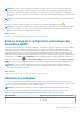Users Guide
Table Of Contents
- SupportAssist Enterprise version 1.2 Guide de l’utilisateur
- Présentation
- Mise en route avec SupportAssist Enterprise
- Configuration de SupportAssist Enterprise pour le système local
- Configuration de SupportAssist Enterprise pour les périphériques distants
- Évaluation de SupportAssist Enterprise
- Téléchargement du module d’installation de SupportAssist Enterprise
- Installation, mise à niveau ou migration de/vers SupportAssist Enterprise
- Configuration minimum requise pour l'installation et l'utilisation de SupportAssist Enterprise
- Installation de SupportAssist Enterprise
- Mise à niveau vers SupportAssist Enterprise
- Migration vers SupportAssist Enterprise
- Utilisation de SupportAssist Enterprise sans enregistrement
- Inscription de SupportAssist Enterprise
- Configuration d'un système SELinux pour recevoir des alertes
- Ouverture de l'interface utilisateur de SupportAssist Enterprise
- Connexion à SupportAssist Enterprise
- Déconnexion de SupportAssist Enterprise
- Ajout de appareils
- Méthodes d'ajout de périphériques
- Types de périphériques et périphériques applicables
- Ajout d'un seul périphérique
- Ajout d’un serveur ou hyperviseur
- Ajout d’un iDRAC
- Ajout d'un châssis
- Ajout d'un périphérique de mise en réseau
- Ajout d'une matrice de stockage PowerVault MD Series
- Ajout d'une solution de stockage EqualLogic PS Series
- Ajout d'une solution de stockage Compellent SC Series
- Ajout d'un périphérique NAS Dell Fluid File System
- Ajout d'un logiciel
- Ajout d'une solution
- Ajout d'un périphérique par duplication
- Importation de plusieurs appareils
- Exportation des détails des périphériques n'ayant pas été importés
- Revalider un appareil
- Gestion des règles de détection de périphériques
- Affichage des tickets et des périphériques
- Utilisation des extensions
- Types d'extension
- Support pour la configuration de l’adaptateur ou du Remote Collector
- Découvrez l'ajout de périphériques gérés via des consoles de gestion de systèmes
- Adaptateurs
- Configuration de l’adaptateur OpenManage Essentials
- Configuration de l’adaptateur Microsoft System Center Operations Manager
- Packs d’administration pour l’inventaire des appareils gérés par Operations Manager
- Installation de l'adaptateur OpenManage Enterprise
- Affichage du volet de présentation de l'adaptateur
- Affichage des périphériques répertoriés dans l'inventaire par l'adaptateur
- Synchronisation d'un adaptateur
- Modification d'un adaptateur
- Suppression d'un adaptateur
- Durée approximative nécessaire à l'attribution d'un Profil d'identification
- Remote Collectors
- Configuration minimale requise pour l'installation d'un Remote Collector
- Installation d'un Remote Collector
- Affichage des collectes pour les périphériques associés à un Remote Collector
- Affichage du volet de présentation du Remote Collector
- Affichage des périphériques associés à un Remote Collector
- Modification d'un Remote Collector
- Suppression d'un Remote Collector
- Groupes de périphériques
- Groupes de périphériques prédéfinis
- Affichage des groupes de périphériques
- Création d’un groupe d’appareils
- Gestion des périphériques d'un groupe de périphériques
- Gestion des références d'un groupe de périphériques
- Affichage et mise à jour des coordonnées d’un groupe de appareils
- Modification des détails de groupe d’appareils
- Suppression d’un groupe d’appareils
- Gestion des informations d'identification de périphériques
- Maintenance de la fonctionnalité SupportAssist
- Activation ou désactivation de la surveillance d'un périphérique
- Exécution de la détection en profondeur
- Installation ou mise à niveau d’OMSA à l’aide de SupportAssist Enterprise
- Configuration des paramètres SNMP à l'aide de SupportAssist Enterprise
- Affichage et mise à jour des coordonnées
- Mise à jour des informations d'envoi
- Ajout de notes d'envoi au groupe par défaut
- Configuration des paramètres de serveur proxy
- Test de connectivité
- Test de la fonctionnalité de création de tickets
- Effacement du journal des événements système
- Mise à jour automatique
- Suppression d’un appareil
- Configuration des notifications par e-mail
- Configuration des paramètres de collecte
- Conditions requises pour la collecte des informations système
- Activation ou désactivation de la collecte automatique des informations système sur la création de tickets
- Activation ou désactivation de la collecte périodique des informations système à partir de tous les appareils
- Activation ou désactivation de la collecte des informations d’identité
- Activation ou désactivation de la collecte des informations logicielles et du journal système
- Activation ou désactivation du chargement automatique des collectes
- Affichage des collectes
- Affichage d'une collecte à partir de la page Périphériques
- Affichage d'une collecte à partir de la page Collectes
- Affinage des collectes basées sur une plage de dates
- Visionneuse de configuration
- Éléments signalés dans les collectes périodiques à partir des serveurs
- Téléchargement et affichage d'une collecte de périphériques multiples
- Visionneuse de configuration de plusieurs périphériques
- Utilisation de SupportAssist Enterprise pour collecter et envoyer les informations système
- Configuration de SupportAssist Enterprise pour la collecte et l'envoi d'informations système
- Démarrage de la collecte des informations système à partir d'un seul périphérique
- Démarrage de la collecte des informations système à partir de plusieurs périphériques
- Chargement d'une collecte
- Chargement d'une collecte à partir d'un site déconnecté
- Présentation du mode de maintenance
- Groupes d'utilisateurs SupportAssist Enterprise
- Configuration manuelle des paramètres SNMP
- Configuration manuelle de la destination d'alerte d'un serveur
- Configuration manuelle de la destination des alertes d'un serveur en utilisant le fichier de script sur serveur exécutant Windows
- Configuration manuelle de la destination des alertes d'un serveur exécutant Windows
- Configuration manuelle de la destination des alertes d'un serveur en utilisant le fichier de script sur serveur exécutant Linux
- Configuration manuelle de la destination des alertes d'un serveur exécutant Linux
- Configuration manuelle de la destination d’alerte d’iDRAC à l’aide de l’interface Web
- Configuration manuelle de la destination d'alerte d'un châssis à l'aide de l'interface Web
- Configuration manuelle de la destination d'alerte d'un périphérique réseau
- Configuration manuelle de la destination d'alerte d'un serveur
- Gestion des alertes de SupportAssist Enterprise dans TechDirect
- Autres informations utiles
- Surveillance des serveurs à la recherche de problèmes matériels éventuels
- Prise en charge de l’installation ou de la mise à niveau automatique d’OMSA
- Prise en charge de la configuration automatique des paramètres SNMP
- Détection en profondeur
- Corrélation entre les périphériques
- Affichage Association
- Détection des problèmes matériels dans les périphériques de stockage connectés
- Prise en charge des serveurs Dell OEM
- Installation de Net-SNMP sur un serveur exécutant Linux
- Configuration des accès sudo pour SupportAssist Enterprise sur un serveur exécutant Linux
- Vérification de la communication entre l'application SupportAssist Enterprise et le serveur SupportAssist
- Accès aux journaux d'application de SupportAssist Enterprise
- Gestion d'une tempête d'événements
- Accès à l'aide contextuelle
- Affichage des informations sur le produit SupportAssist Enterprise
- Désinstallation de SupportAssist Enterprise
- Identification de la génération d'un serveur Dell PowerEdge.
- Dépannage
- Installation de SupportAssist Enterprise
- Enregistrement de SupportAssist Enterprise
- Ouverture de l'interface utilisateur de SupportAssist Enterprise
- Connexion à SupportAssist Enterprise
- Impossible d’ajouter le périphérique
- Ajout d'un adaptateur impossible
- Ajout de Remote Collector impossible
- Déconnecté(es)
- Importation de plusieurs périphériques
- OMSA non installé
- SNMP n'est pas configuré
- Nouvelle version d’OMSA disponible
- Impossible de configurer RAID
- Impossible de vérifier la configuration SNMP
- Impossible d’installer OMSA
- Impossible de vérifier la version OMSA
- OMSA non pris en charge
- Impossible d’atteindre l’appareil
- Impossible d’obtenir les informations système
- Espace de stockage insuffisant pour collecter les informations système
- Impossible d'exporter la collecte
- Impossible d'envoyer les informations système
- Échec de l’authentification
- Échec de l'effacement du journal des événements système
- Mode de maintenance
- Mise à jour automatique
- Impossible de modifier les références de l’appareil
- Création automatique de ticket
- Tâches planifiées
- Services SupportAssist Enterprise
- Info-bulles
- Autres services
- Sécurité
- Interface utilisateur de SupportAssist Enterprise
- Assistant d'enregistrement de SupportAssist Enterprise
- Page d'ouverture de session
- Page Tickets
- Page Périphériques
- Page Groupes de périphériques
- Gestion d'une règle de détection de périphériques
- Gestion des informations d'identification de compte
- Gestion des profils d'identification
- Extensions
- Paramètres
- Test de connectivité réseau
- Test de SupportAssist Enterprise
- Annexe des codes d’erreur
- Documents et ressources connexes
le traitement des alertes, la création automatique de tickets (si le niveau de prise en charge a été validé au moment de la prise en charge
de l'incident comme ProSupport Plus, ProSupport Flex pour centre de données ou ProSupport One pour centre de données) et les
rapports ProSupport Plus sont disponibles pour les périphériques compatibles OEM. Dans les rapports ProSupport Plus, les périphériques
compatibles OEM sont classés sous le nouveau nom de marque.
La création automatique de tickets est prise en charge par le biais du support technique Dell Enterprise et n'est pas disponible pour
d'autres systèmes de gestion de demande de service de tickets de support.
Comme avec n'importe quel système qui est modifié pour des solutions personnalisées, Dell recommande que toutes les fonctions de
SupportAssist Enterprise soient validées afin d'assurer un fonctionnement correct avec ces modifications.
Installation de Net-SNMP sur un serveur exécutant
Linux
Prérequis
Assurez-vous d'être connecté au système avec des privilèges root (racine).
À propos de cette tâche
SupportAssist Enterprise reçoit les alertes qui sont transférées de périphériques distants via un agent SNMP. Net-SNMP se compose
d'une suite d'outils SNMP, y compris un agent SNMP. Sur les périphériques exécutant les systèmes d'exploitation Linux, Net-SNMP doit
être installé pour permettre à SupportAssist Enterprise de recevoir des alertes.
Étapes
1. Ouvrez la fenêtre de terminal sur le périphérique exécutant le système d'exploitation Linux.
2. Saisissez les commandes suivantes en fonction du système d'exploitation :
● Red Hat Enterprise Linux, CentOS et VMware ESX : yum install net-snmp
● Oracle Linux : rpm -ivh net-snmp-x.x-xx.x.x.xxx.x86_64.rpm, où x.x-xx.x.x.xxx.x représente le numéro de version
inclus dans le nom de fichier rpm.
● SUSE Linux Enterprise Server
a. zypper addrepo http://download.opensuse.org/repositories/net-snmp:factory/SLE_12/net-
snmp:factory.repo
b. zypper refresh
c. zypper install net-snmp
Configuration des accès sudo pour SupportAssist
Enterprise sur un serveur exécutant Linux
Dans les systèmes d'exploitation Linux, les utilisateurs avec accès sudo peuvent disposer de droits d'administrateur pour exécuter
certaines commandes. Si vous avez ajouté un périphérique distant dans SupportAssist Enterprise à l'aide des références d'un utilisateur
sudo, vous devez effectuer les étapes suivantes pour permettre à SupportAssist Enterprise de surveiller et de collecter les informations
système à partir du périphérique.
Prérequis
Assurez-vous d'être connecté au système distant avec des privilèges racine.
Étapes
1. Ouvrez la fenêtre de terminal.
2. Définissez le chemin du répertoire de base pour l'utilisateur : saisissez useradd user_name -d /home et appuyez sur Entrée.
3. Ouvrez le fichier /etc/sudoers.
4. Insérez un point d'exclamation [!] sur la ligne requiretty. Par exemple, !requiretty
5. Ajoutez l'une des opérations suivantes selon votre préférence :
● %root ALL=(ALL) NOPASSWD: ALL : pour accorder l'autorisation à tous les utilisateurs du groupe racine.
166
Autres informations utiles